主板无法读取移动硬盘怎么办?解决方法是什么?
- 家电知识
- 2025-05-16
- 44
- 更新:2025-05-09 19:40:50
当您遇到电脑主板无法识别或读取移动硬盘的问题时,确实会感到相当烦恼。在为您提供解决步骤之前,我们先来了解一下这个问题可能的原因。
通常,移动硬盘无法在电脑上被读取,可能是由于硬件连接、驱动问题、磁盘管理设置不当或硬盘本身出现故障等多种原因造成的。要解决这个问题,您可能需要尝试多种不同的方法。让我们逐步探讨这些解决方案。
1.确认硬件连接是否正确
检查USB线和端口
确保连接移动硬盘的USB线没有损坏,并尝试更换另一根数据线。尝试将移动硬盘插到主板的其他USB端口上,包括USB3.0和USB2.0端口,以排除端口损坏的可能。
检查外部电源
如果您的移动硬盘需要外部电源,请确保它已经连接并通电。没有足够的电力供应可能会导致移动硬盘无法被主板识别。
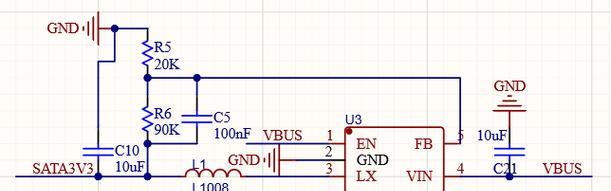
2.更新或重新安装驱动程序
检查驱动程序状态
进入设备管理器,查看通用串行总线控制器下是否有任何带有黄色感叹号的设备。如果有,右击它并选择“更新驱动程序”。
重新安装USB总线控制器驱动
在设备管理器中,卸载有问题的USB端口对应的驱动,然后右键点击“计算机”或“此电脑”,选择“管理”,在计算机管理窗口中找到设备管理器,并在其中右键点击有问题的USB端口,选择“启用设备”,通常这将促使系统重新安装驱动。
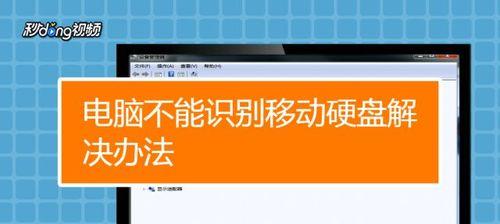
3.检查磁盘管理设置
打开磁盘管理工具
按下Win+X键,选择“磁盘管理”,查看移动硬盘是否出现在列表中。如果未显示,可能需要进行初始化或分区格式化。
初始化未分配的磁盘
如果您在磁盘管理中看到未分配空间,右击该空间并选择“新建简单卷”来进行初始化和分配盘符。
格式化硬盘
若硬盘已经被识别,但仍然无法使用,您可能需要将其格式化。右击移动硬盘分区,选择“格式化”,并选择一个合适的文件系统(如FAT32或NTFS)进行格式化操作。
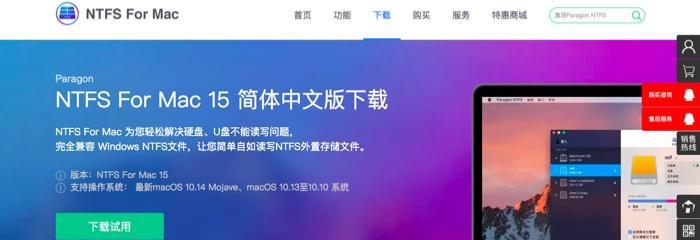
4.检查硬盘物理状态
使用硬盘检测软件
可以使用一些硬盘检测软件,如CrystalDiskInfo,来检查硬盘的健康状况和读写状态,确定硬盘是否物理损坏。
更换另一台电脑测试
如果可能,将移动硬盘连接到另一台电脑上测试,以确定问题是否由主板或电脑自身引起。
5.BIOS设置检查
进入BIOS设置
重启电脑,在启动时按下特定的键(通常是F2、F10、Delete等)进入BIOS设置界面。在BIOS中确认USB设备是否启用。
调整USB相关设置
在BIOS设置中,确保启用USB设备以及相关的高速传输选项。保存更改并退出BIOS,重新启动电脑后检查问题是否解决。
6.硬盘故障排查
如果以上步骤都无法解决问题,那么移动硬盘可能存在物理故障。您可以尝试联系硬盘制造商的客服或专业的数据恢复服务。
7.预防措施和额外建议
防止数据丢失
为了避免数据丢失,定期进行数据备份至关重要。您可以使用云存储服务或外部硬盘来备份重要数据。
购买高质量的硬件
为了避免将来遇到类似问题,建议购买知名品牌的高质量USB线和移动硬盘。
注意数据安全
如果您的移动硬盘包含重要数据,在尝试上述步骤无效后,避免自行拆解硬盘,以免造成进一步的损坏。
通过以上步骤,大多数因硬件连接、驱动问题或磁盘管理设置不当导致的主板无法读取移动硬盘的问题应该能够得到解决。如果您的情况比较复杂,如硬盘本身故障,可能就需要专业的技术支持了。
最终,对主板无法读取移动硬盘的情况,建议先从简单的步骤开始排查,一步步深入直到找到问题的根源并解决。希望您能够顺利解决您的问题。











